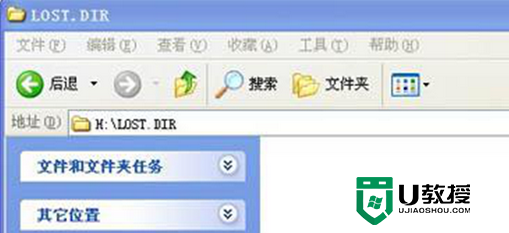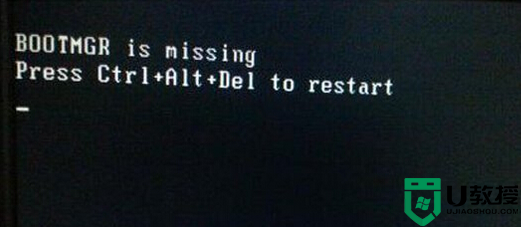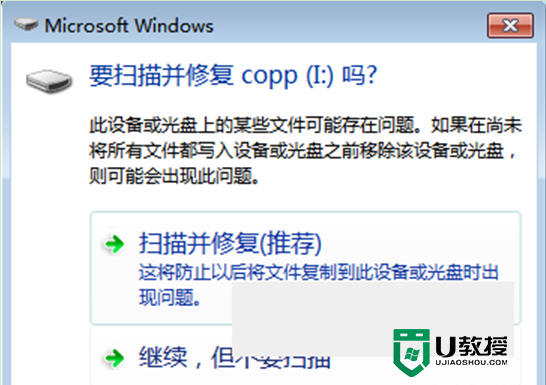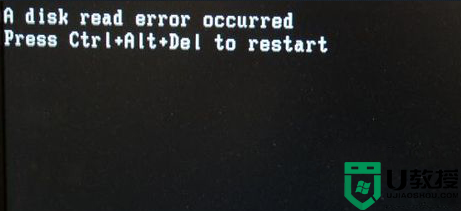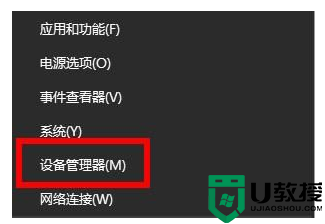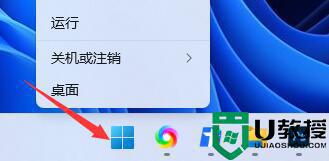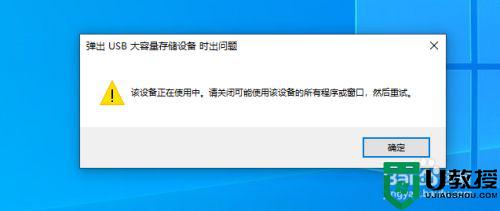解决U盘拔出后Win7系统电脑自动关机问题的方法
U盘使用久了遇到的问题也就多了,例如U盘中毒、U盘文件丢失、U盘拔出后系统自动关机等问题。遇上这些问题经常让很多用户感到束手无策,下面小编就来为大家介绍下U盘拔出后win7系统电脑自动关机的原因以及相应的解决方法。

操作方法:
一、可能你对某些应用程序设置了计划任务,这个计划任务会在你拔出U盘时启动自动关机功能。
解决办法:我们可以检查所有与u盘相关的软件设置,看是否有启动计划任务,如果有,将其关闭即可。
二、U盘感染病毒,它连接电脑后把传染给了电脑,从而造成U盘拔出后系统自动关机。
解决办法:
1、重启计算机,在出现开机画面后,迅速按F8;
2、按下F8后,电脑会跳转到高级选项菜单,我们通过电脑↑↓键移动光标选择安全模式;
3、进入安全模式后,我们先对U盘进行杀毒(最好将U盘格式化以彻底清除病毒),然后再对电脑进行杀毒。
三、你电脑的USB接口与主板之间存在短路问题,拔出U盘的时候自动触发了电脑自动关机的信号。
解决办法:碰到这种情况,建议大家更换USB接口。如果这种办法仍无法解决,那就只能拿去送修了。
四、可能是你BIOS设置有问题把U盘启动设置成第一启动项。
解决方法:开机的时候常按电脑的快捷键进入bios设置把第一启动项设置成硬盘启动。
关于拔出U盘后Win7系统电脑自动关机的原因分析以及对应的解决方法小编就和大家介绍到这里了,有遇到相同问题的用户可以按照上面的方法,查找出原因,来解决这个问题。